„PowerPoint“ žiniatinkliui automatiškai išsaugo jūsų darbą „OneDrive“ debesyje.
(Tokio tipo operacija „Microsoft 365“ dažnai vadinama Įrašyti kaip, tačiau Internetinė „Microsoft 365“ programose įrašyti kopiją arba atsisiųsti kaip.)
Įrašymas į kitą vietą (pvz., jūsų kompiuterį arba USB atmintinę) arba įrašyti kopiją, spustelėkite toliau nurodytą procedūrą ir atlikite veiksmus.
Toliau pasirinkite antraštę, kad ją atidarytumėte ir peržiūrėtumėte išsamias instrukcijas.
-
Juostelės skirtuke failas pasirinkite atsisiųsti kaip, tada dešinėje pasirodžiusiame parinkčių skydelyje pasirinkite atsisiųsti kopiją.
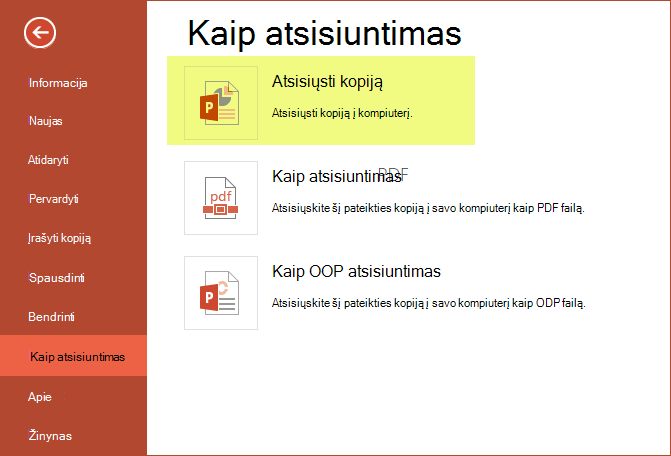
-
Dialogo langas patvirtina, kad kopija paruošta atsisiųsti į jūsų kompiuterį. Norėdami tęsti, pasirinkite atsisiųsti .
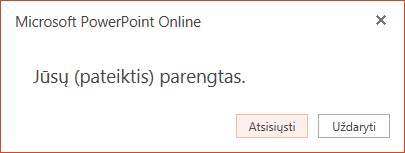
Pagal numatytuosius failus failas nukopijuojamas į kompiuterio atsisiuntimų aplanką:
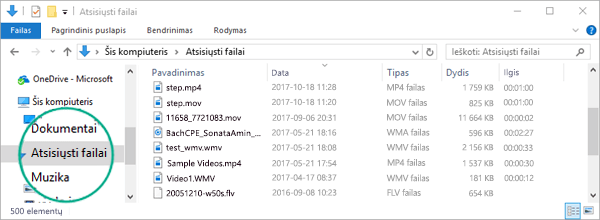
-
Jūsų naršyklė padeda užbaigti failo atsisiuntimą kompiuteryje. Kaip tai atrodo, priklauso nuo naudojamos naršyklės. Skaitykite ir Sužinokite, kaip ji veikia keliose pagrindinėse naršyklėse:
"Chrome": atsisiuntimas
"Google Chrome" rodomas failo vardas apatiniame kairiajame „PowerPoint“ žiniatinkliui užduočių juostos kampe.
Norėdami atidaryti atsisiųstą failą, pasirinkite rodyklę, esančią į dešinę nuo failo vardo, tada pasirinkite atidaryti.
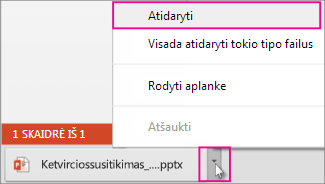
"Internet Explorer": atsisiuntimas baigtas
-
Jei „Internet Explorer“ paklaus, ką norite daryti su failu, spustelėkite Įrašyti kaip.

-
Lauke Įrašyti kaip pasirinkite, kur norite įrašyti pateiktį.
-
Į lauką Failo vardas įveskite failo vardą (jei dar neįvedėte), tada spustelėkite Įrašyti.
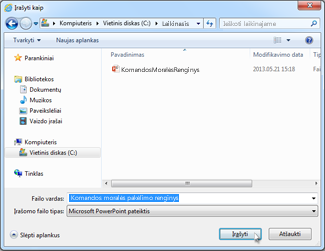
-
Norėdami atidaryti savo atsisiųstą failą, eikite į failų aplanką, kur jį įrašėte.
Microsoft Edge: atsisiuntimo užbaigimas
-
Apatiniame naršyklės paraštėje Microsoft Edge rodomas pranešimas, leidžiantis atidaryti pateiktį arba įrašyti ją kitoje vietoje nei numatytasis atsisiuntimų aplankas.

-
Norėdami priimti numatytąją vietą, pasirinkite įrašyti. Norėdami įrašyti kitur, spustelėkite rodyklę, esančią šalia įrašyti , tada pasirinkite Įrašyti kaip ir dialogo lange naršymas pasirinkite aplanką.
-
Norėdami atidaryti savo atsisiųstą failą, eikite į failų aplanką, kur jį įrašėte.
"Firefox": atsisiuntimo užbaigimas
-
Dalyje ką "Firefox" turėtų daryti su šiuo failu?spustelėkite įrašyti failą, tada spustelėkite gerai.
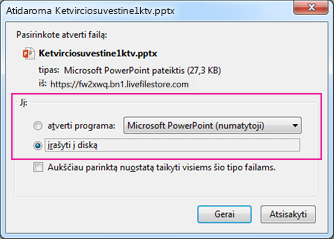
-
Norėdami atidaryti atsisiųstą failą, spustelėkite rodyklę žemyn "Firefox" užduočių juostoje, tada spustelėkite failą arba spustelėkite aplanko piktogramą, kad atidarytumėte aplanką, kuriame yra aplankas.
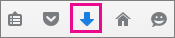
Ši funkcija pasiekiama tik tiems žmonėms, kurie turi „Microsoft 365“ darbo arba mokymo įstaigos paskyrą.
(Ši funkcija negalima, jei naudojate "Internet Explorer 7" versiją.)
-
Juostelės skirtuke failas pasirinkite įrašyti kopiją.
-
Atsidariusiame lange įrašyti kopiją pasirinkite įrašyti kopiją.
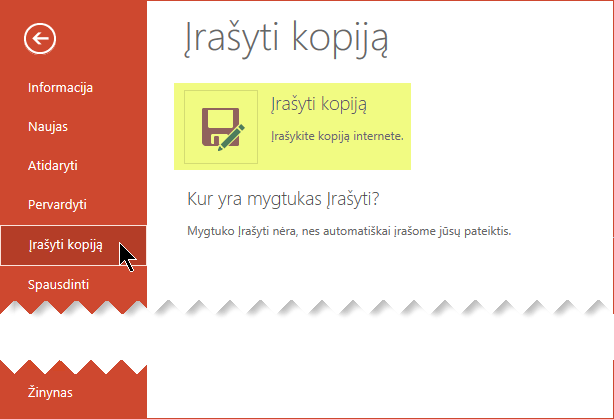
Atidaromas dialogo langas įrašyti kopiją .
-
Numatytoji vieta "įrašyti" yra dabartinis aplankas, kuriame saugoma pradinė pateiktis. Jei sutinkate su ta vieta, turite pakeisti pavadinimą, nurodytą lauke pavadinimas .
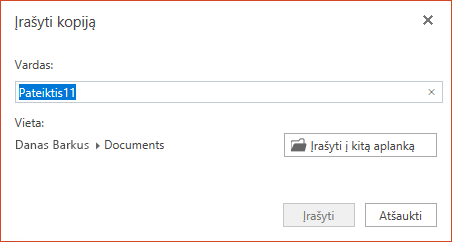
Jei norite saugoti failą kitoje vietoje, vardo keitimas nebūtinas. Pasirinkite įrašyti į kitą aplanką , kad pakeistumėte aplanką, kuriame bus saugomas failas.
-
Dialogo lange aplanko naršymas raskite norimą aplanką, tada spustelėkite įrašyti.
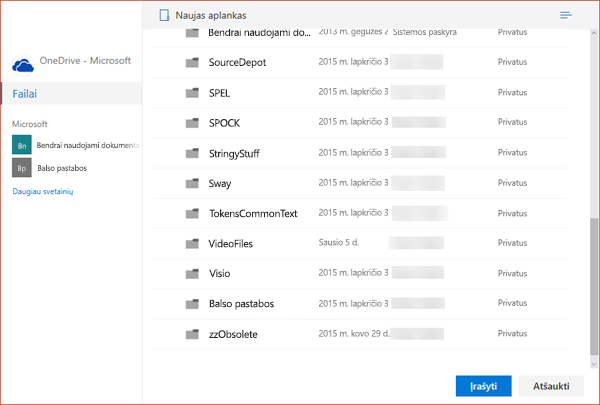
Nauja pateikties kopija dabar saugoma tame aplanke.
|
|
Kai kurios ne "Microsoft" internetinės tarnybos, pvz., "Dropbox", nesiūlo tų pačių įrašymo parinkčių kaip Internetinė „Microsoft 365“. Jei nematote vienos iš čia aprašytų parinkčių, vadinasi, Jūsų internetinė saugyklos sistema to neleidžia. |











